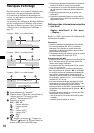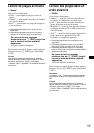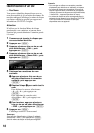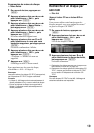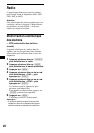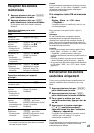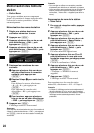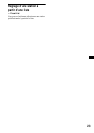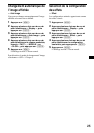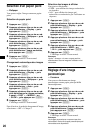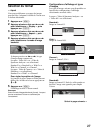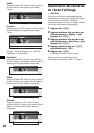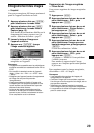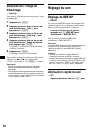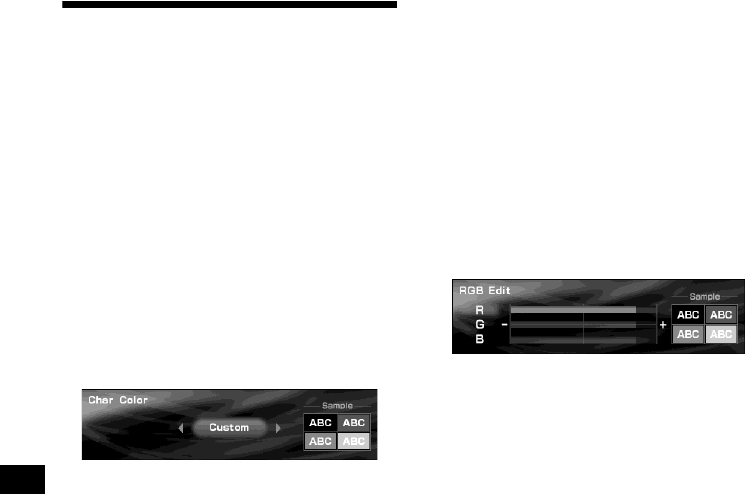
24
Réglage de la couleur des
caractères
— Char Color
Vous pouvez sélectionner une couleur de
caractères qui contraste avec les images en
arrière-plan.
Sélection de la couleur des caractères
1 Appuyez sur (MENU).
2 Appuyez plusieurs fois sur < ou ,
pour sélectionner « Display », puis
appuyez sur (ENTER).
3 Appuyez plusieurs fois sur < ou ,
pour sélectionner « Char Color », puis
appuyez sur (ENTER).
4 Appuyez plusieurs fois sur < ou ,
pour sélectionner la couleur
souhaitée, puis appuyez sur (ENTER).
À chaque pression sur < ou ,, la couleur
change comme suit :
White y Green y Pink y Yellow y
Purple y Black y Custom y Blue y
White
5 Appuyez sur (MENU).
L’affichage revient à l’écran normal.
Réglage de la couleur des caractères
1 Appuyez sur (MENU).
2 Appuyez plusieurs fois sur < ou ,
pour sélectionner « Display », puis
appuyez sur (ENTER).
3 Appuyez plusieurs fois sur < ou ,
pour sélectionner « Char Color », puis
appuyez sur (ENTER).
4 Appuyez plusieurs fois sur < ou ,
pour sélectionner « Custom », puis
appuyez sur (ENTER).
L’écran de modification RGB s’affiche.
5 Réglez les niveaux de couleur.
1Appuyez plusieurs fois sur M ou m
pour sélectionner « R » (rouge),
« G » (vert) ou « B » (bleu).
2Appuyez plusieurs fois sur < ou
, pour régler le niveau de la
couleur, puis appuyez sur (ENTER).
3Répétez les étapes 1 et 2 pour
régler tous les niveaux de couleur.
L’écran de confirmation apparaît après
avoir réglé « B » (bleu). Appuyez ensuite
sur (ENTER).
6 Appuyez plusieurs fois sur < ou ,
pour sélectionner « YES », puis
appuyez sur (ENTER).
« Complete » s’affiche et le menu principal
s’affiche à nouveau.
Pour revenir aux niveaux de couleur
précédents, sélectionnez « NO », puis
appuyez sur (ENTER).
7 Appuyez sur (MENU).
L’affichage revient à l’écran normal.